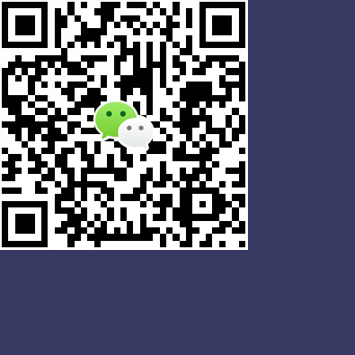热门文章
联系我们
联系人:寇先生
微信公众号:

SQL增强插件_SQL Prompt
知识分享不易,转载请标注来源:http://www.blenderkou.top/contents/13/148.html 版权申明:欢迎转载,但请注明出处。 一些博文中的参考内容因时间久远找不到来源了没有注明,如果侵权请联系我删除。
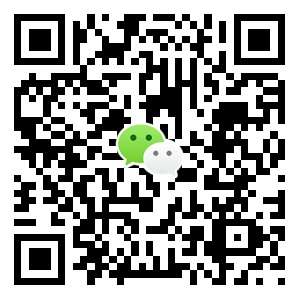
扫描二维码,关注我的公众号,第一时间获取文章!
SQL Prompt 是一款拥有SQL智能提示功能的SQL Server和VS插件。SQL Prompt能根据数据库的对象名称,语法和用户编写的代码片段自动进行检索,智能的为用户提供唯一合适的代码选择。可以格式化SQL代码让你的SQL更美观、更易读。
SQL Prompt 下载地址:
链接: https://pan.baidu.com/s/1-eewD0Bo2HnvSNBj-TtyiA
提取码:请关注微信公众号,回复关键字: 2001
安装说明
1、本站下载压缩包,解压后双击SQLPrompt_9.0.9.3951.exe安装,选择给SQL Server和VS使用,并点继续.
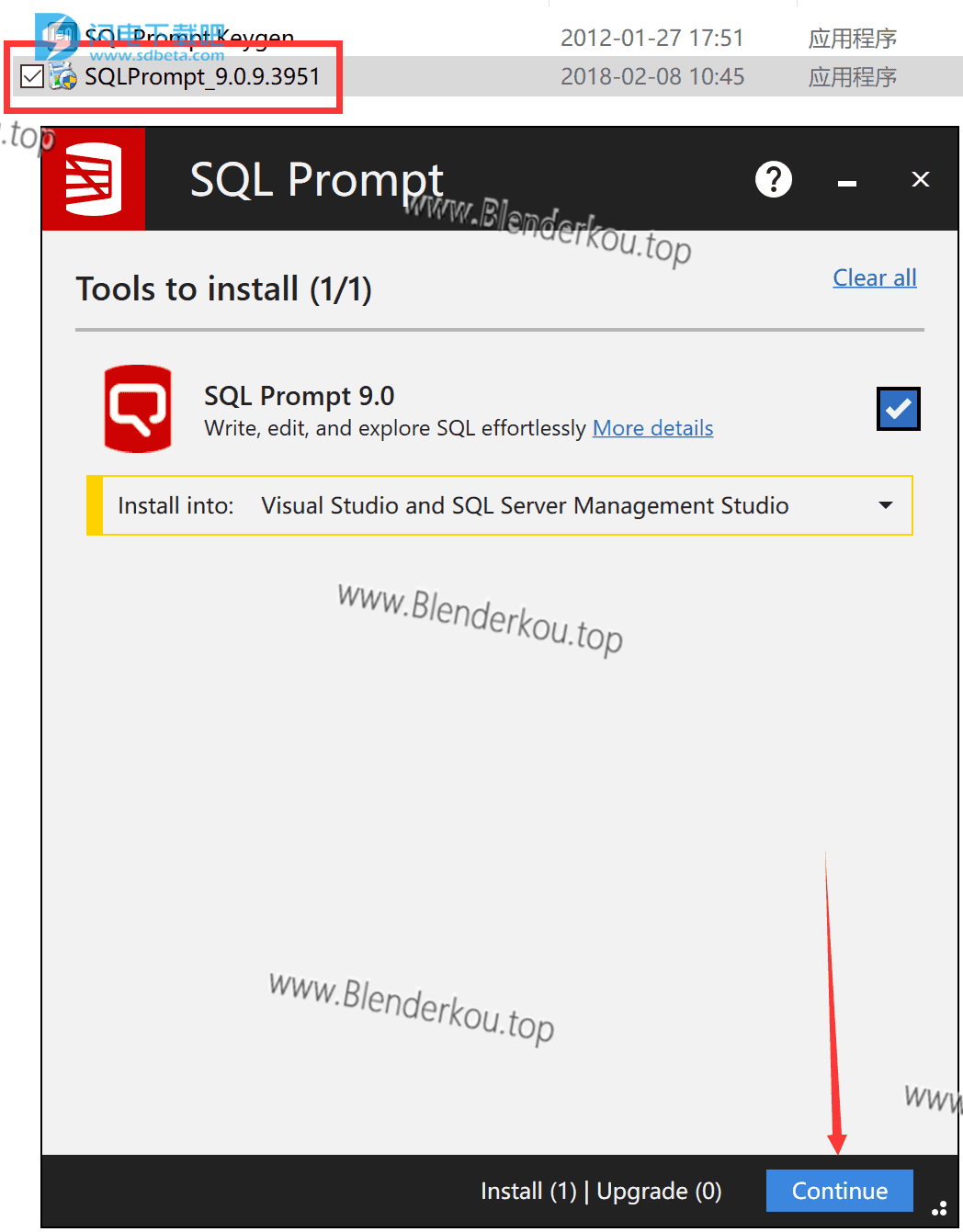
2、点accept接受协议
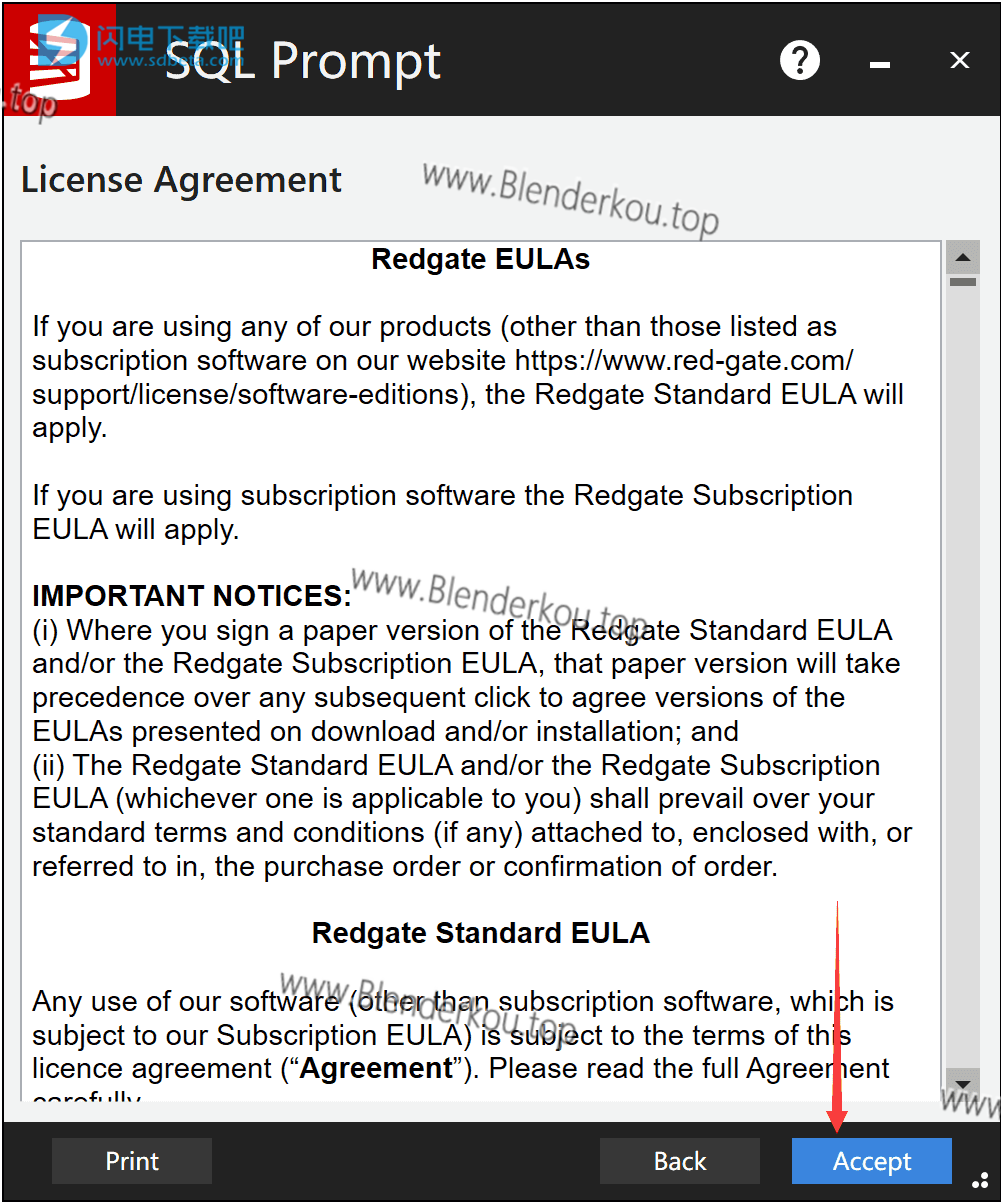
3、选择安装目录,点install安装
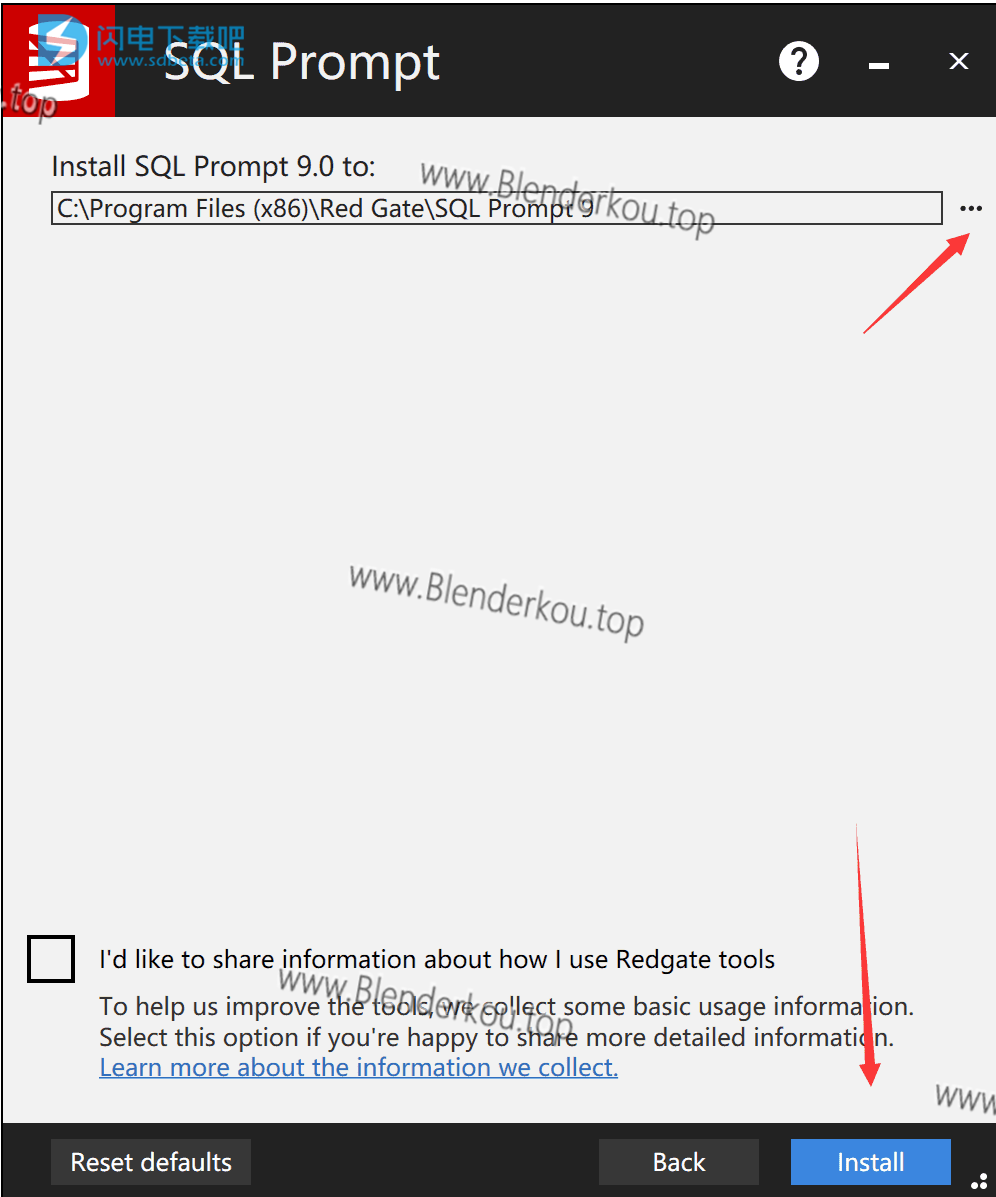
4、安装开始
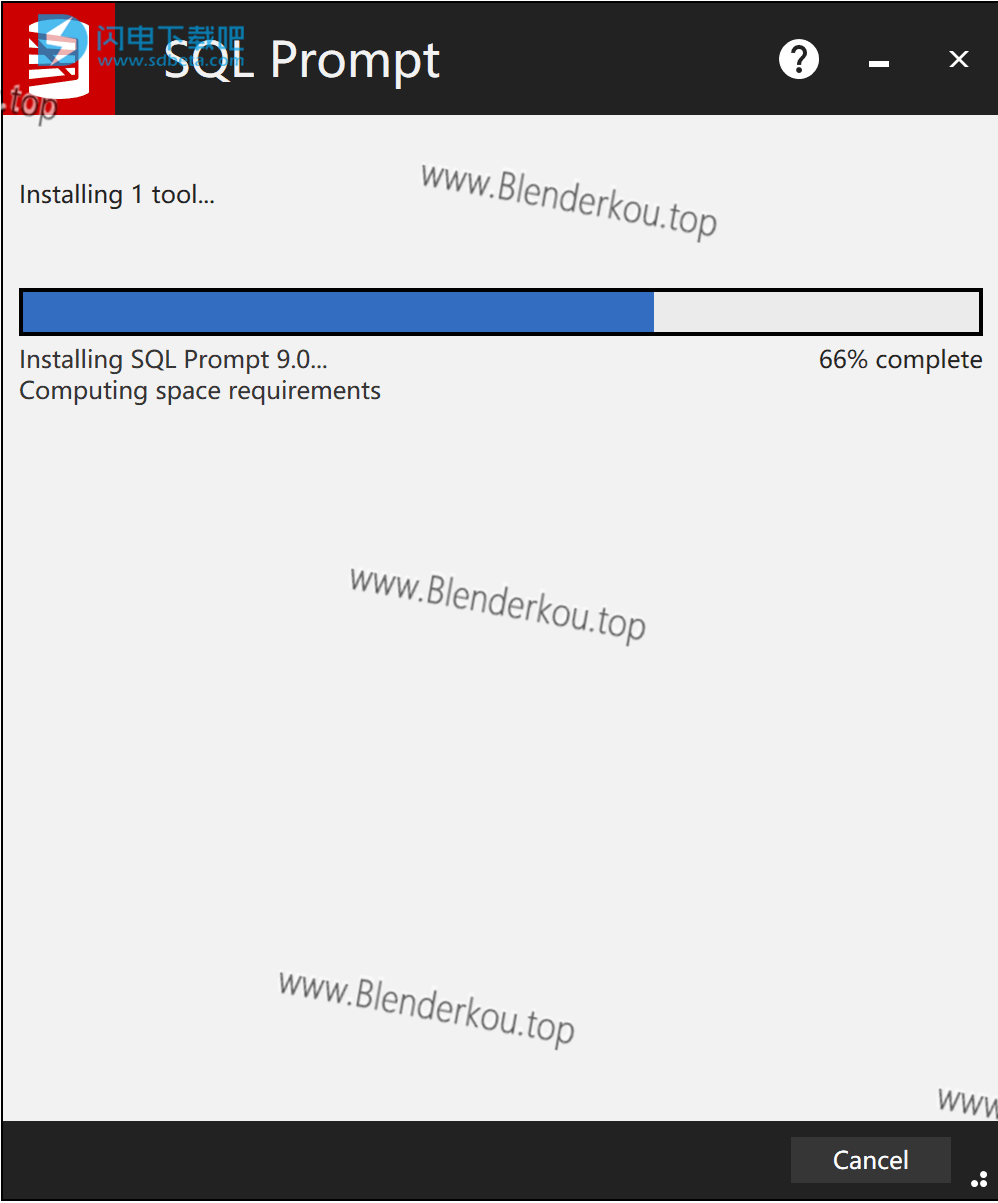
5、安装完成,点finish
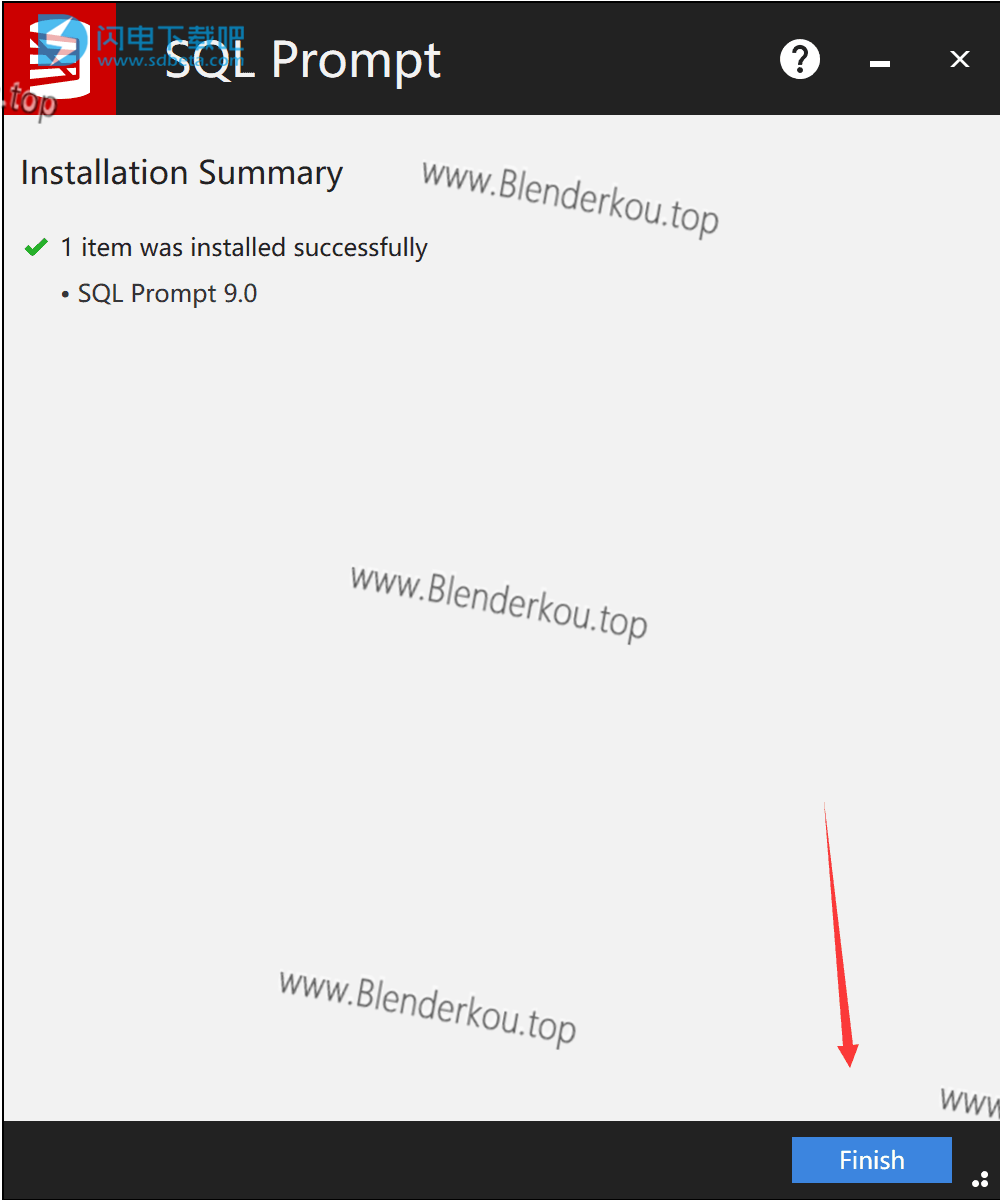
先断网再进行以下操作
建议:修改host:添加以下屏蔽网络
127.0.0.1 red-gate.com
127.0.0.1 www.red-gate.com
127.0.0.1 licensing.red-gate.com
127.0.0.1 productlogin.red-gate.com
HOSTS文件在哪 ?
本地路径:C:\Windows\System32\drivers\etc
6.开启SQL Server 或者Visual Studio,在工具栏点击SQL Prompt,进入注册界面
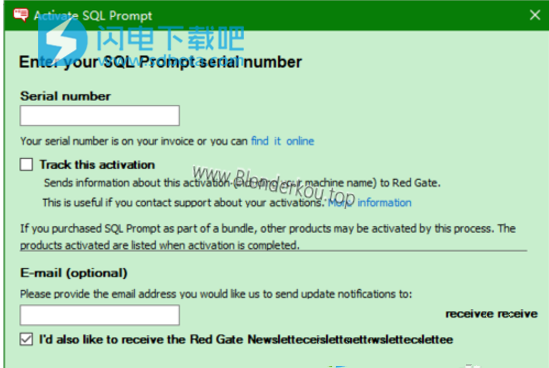
7.运行注册机SQL.Prompt.Keygen.exe并复制序列号到刚刚的窗口
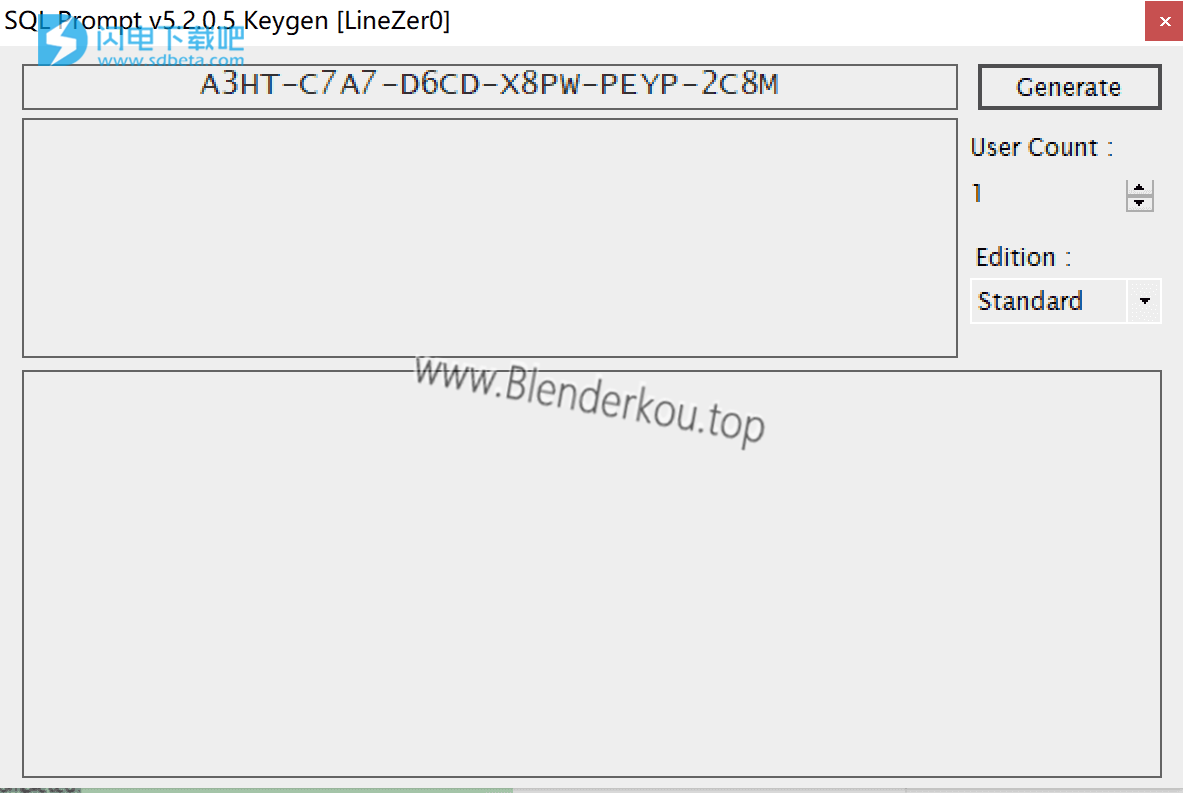

8.将弹出的离线注册窗口中的左侧代码覆盖到注册机中间的文本框内点击Generate按钮,就会在注册机的最下面的栏位生成相应的注册代码
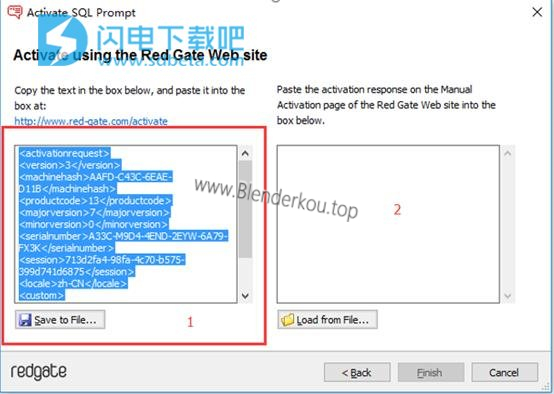
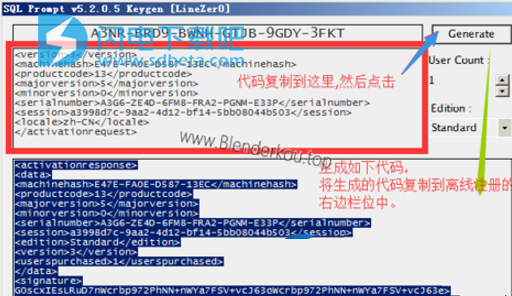
粘贴代码后会自动生成激活码,如果没有自动生成,请右击管理员身份运行注册程序。
9.复制完成后,点finish完成破解
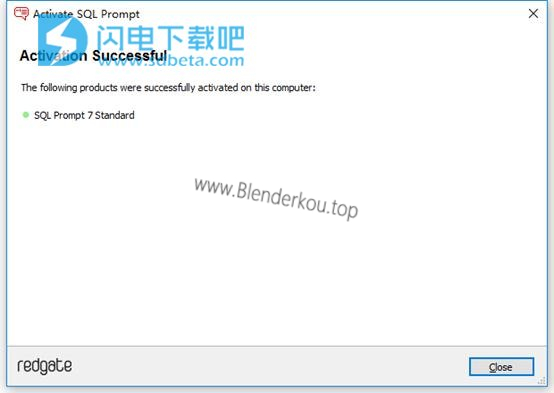
功能介绍:
1、浏览数据库
查找无效的数据库对象
从查询语句中直接将对象改编为ALTER
找到未使用的变量和参数
2、使得代码更具可读性
自定义代码重定格式
与团队成员共享格式样式
关键字大写
自动使得对象名称合格
3、顺利的编写SQL代码
根据部分代码比对进行代码补全
自定义代码片段
智能JOIN条件提示
即时访问模式信息
4、代码重构
无需打断相关性即可对对象重命名
将SQL代码封装成一个存储好的程序
扩展通配符
拆分表格
使用教程:
在SQL Server中使用Soruce Control
SQL Prompt提供了数据库的版本控制器,我在尝试使用这个功能之后,不得不说这真是一个非常不错的功能。
数据库中的表、视图、存储过程、函数的添加和变更都可以通过它来管理,而不用在每次变更时都去填写一个Excel文档记录数据库变更点。
下面几幅图是一个简单的教程。
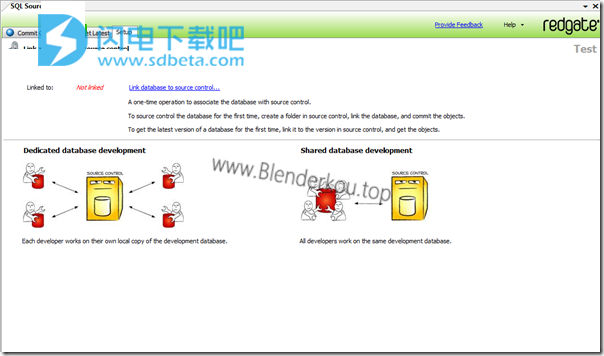
1) 点击Link database to source control
它提供了几种连接到Source Control的接口,这里我选择SVN作为数据库版本控制器。
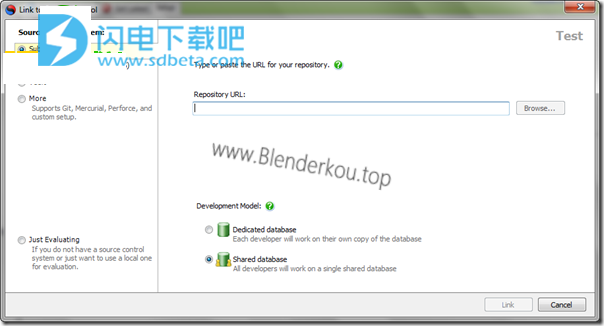
2) 输入SVN地址和开发模式,开发模式我选择了多人共享模式
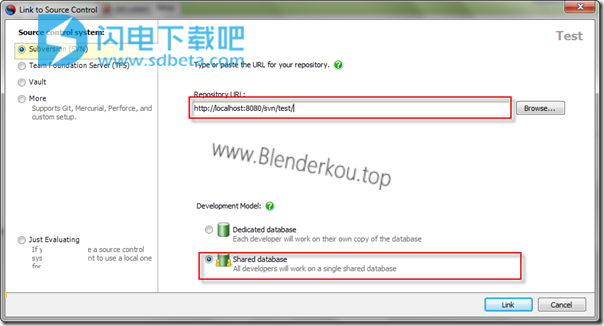
连接成功后会显示连接的地址和数据库
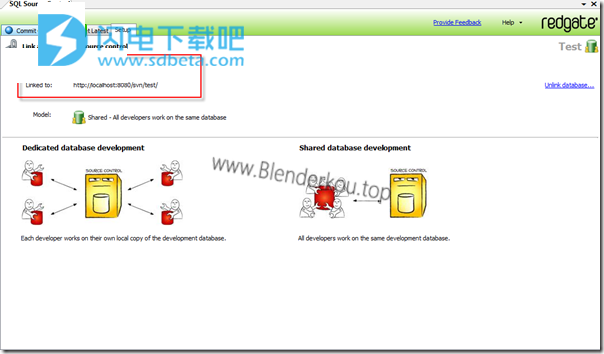
3) 更改数据库操作
当我更改了Users表的结构后,Users表会出现一个蓝色的小图标,表示表被变更了,可以做Commit操作。
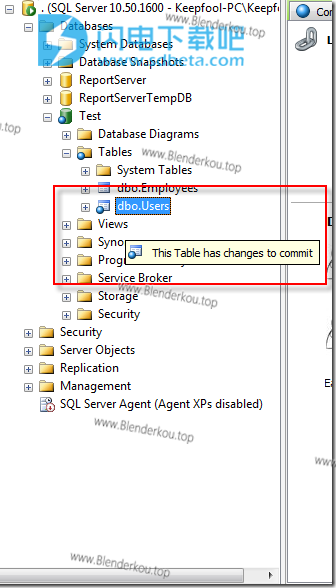
在表的右键菜单中有Commit命令
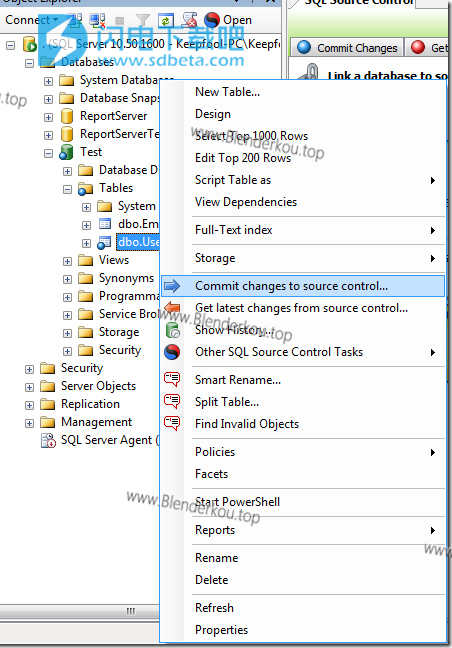
现在开始提交它,它会提示你表结构做了哪些变更(我向Users表添加了Address列),点击右上角的Commit按钮提交
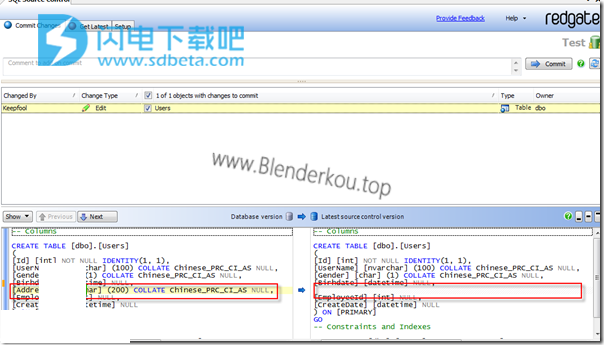
4) 查看历史记录
之前我对表已经做了更改,View History作为版本控制很重要的一个功能,现在来验证它是否对数据库起作用。
右键->Show History
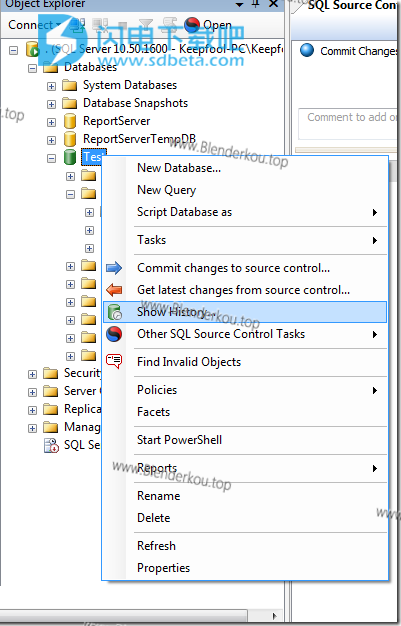
前后版本有一个清晰地对比
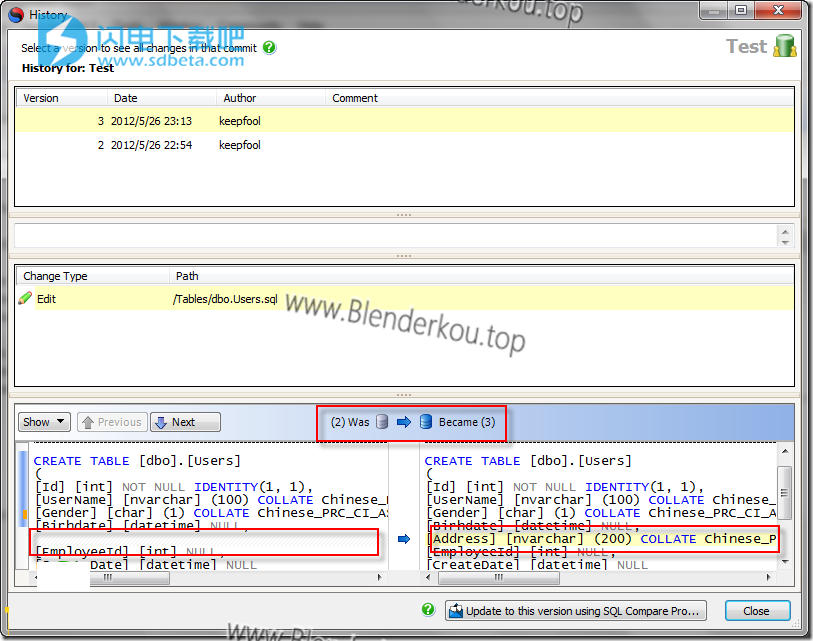
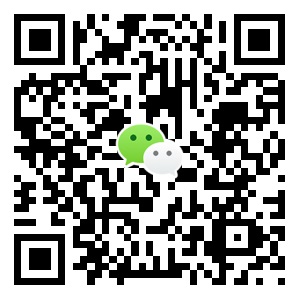
扫描二维码,关注我的公众号,第一时间获取文章!
知识分享不易,转载请标注来源:http://www.blenderkou.top/contents/13/148.html 版权申明:欢迎转载,但请注明出处。 一些博文中的参考内容因时间久远找不到来源了没有注明,如果侵权请联系我删除。
上一篇
VM虚拟机网络问题
上一篇:VM虚拟机网络问题